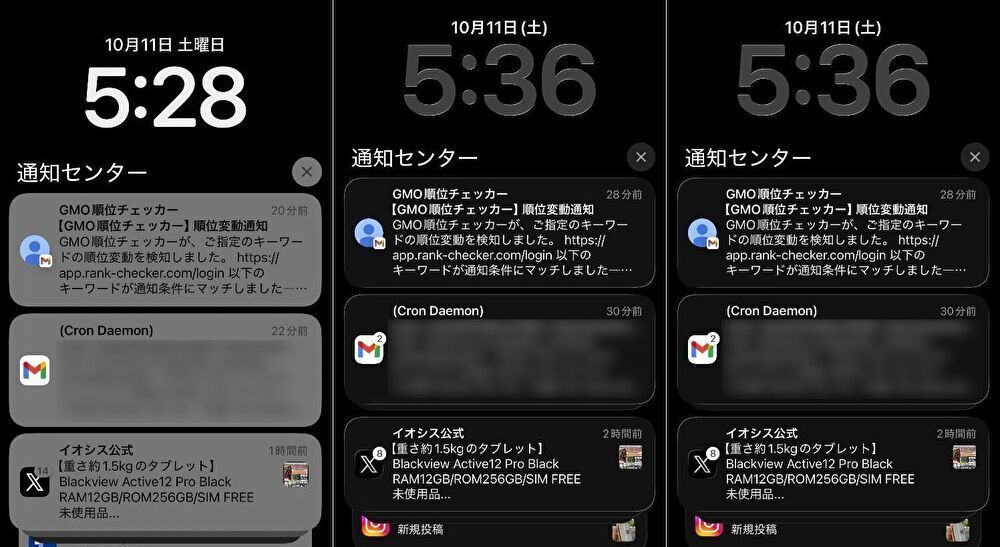
上の画像は、iPhoneの通知を iPhone 12 Pro Max / iOS 18.6.2、iPhone 17 Pro Max / iOS 26.0.1のデフォルト、iOS 26.0.1の「透明度を下げる」にて、並べたものです。
私がiOS 26.0.1を使用して即感じたのが、上の画像中央の通知の文字が見にくいこと。「Liquid Glass」の透明度が高いデザインが採用されたことにより、(慣れていないこともありますが)文字の判読が難しくなっているように思います。
従来の白の背景に黒文字とすることはできないのですが、iPhoneの設定にて「透明度を下げる」と「コントラストを上げる」の併用により、多少は見やすくなったため、その手順について記載します。
なお、変更後に見やすくなった・変わらないなどの感覚は個人差があるかと思いますので、ご了承ください。
透明度を下げる、コントラストを上げるの設定手順
「透明度を下げる」「コントラストを上げる」の双方ともに、「設定」「アクセシビリティ」の「画面表示とテキストサイズ」項目の画面にて変更することができます。
▼「設定」アプリを開き、「アクセシビリティ」をタッチします。
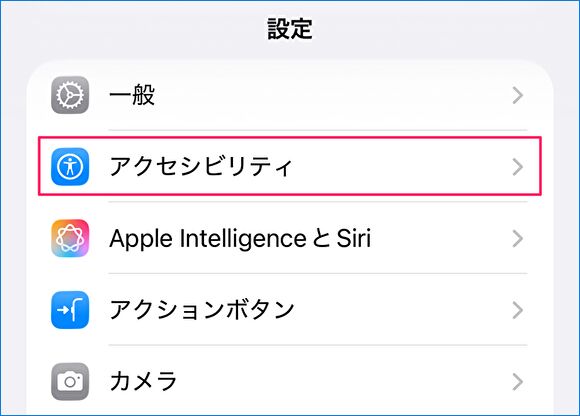
▼「アクセシビリティ」画面の「画面表示とテキストサイズ」をタッチします。
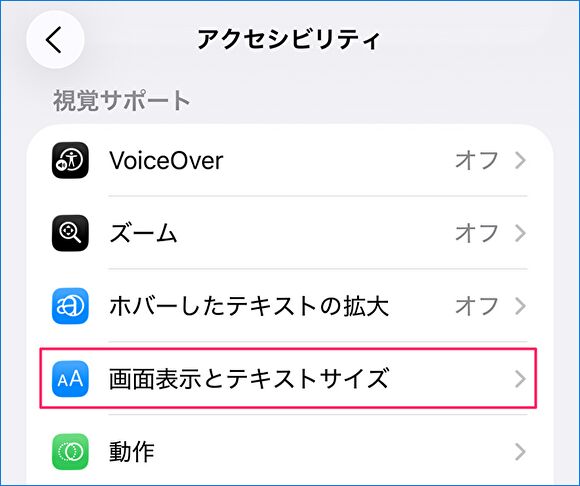
▼標準設定では「透明度を下げる」「コントラストを上げる」ともにオフとなっています。オンにすると即反映しますので、どちらから一方をオンとする、双方ともにオンにするなど、通知画面を見ながら変化の度合いを確認するとよいと思います。ちなみに、私は双方ともにオンにしています。
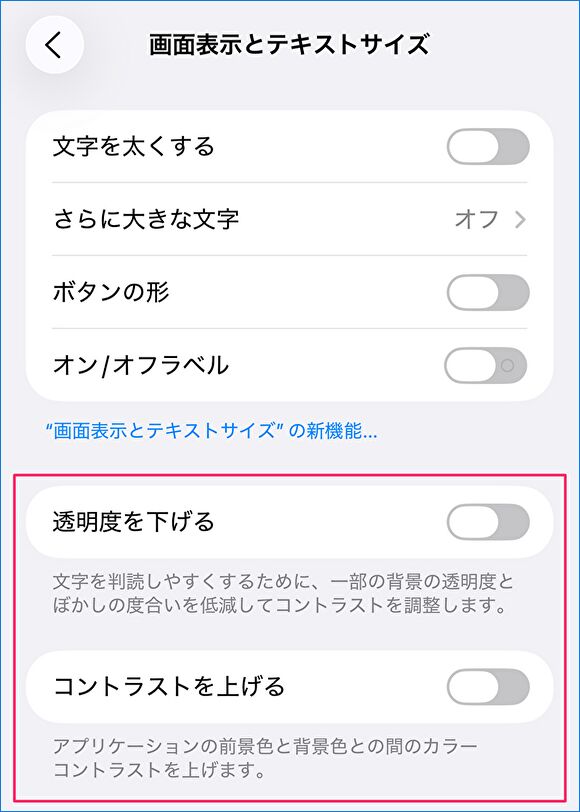
▼「透明度を下げる」のみをオンにした状態です。
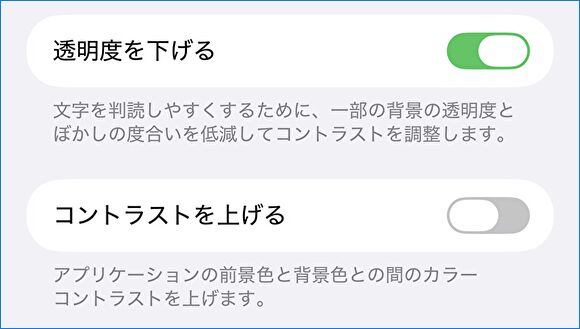
▼「コントラストを上げる」もオンにした状態ですが、上の画像の緑とは色合いが変わっているように、全般的に色合いが変化することに留意ください。
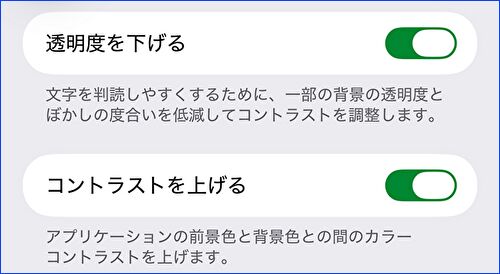
設定前後の比較
上記の設定前後の比較です。画像の並び順は以下となりますが、時計の表示は3の「透明度を下げる」「コントラストを上げる」ともにオンとすることにより、見やすくなっています。通知の文字は微妙なところで、感じ方に個人差があると思いますが、私は4の双方ともにオン・さらに壁紙の色を変更で、デフォルトよりも 多少は見やすくなったような感覚です。
なお、私は壁紙を黒の単色としていますが、画像としている場合には、以下の画像よりも見やすくなることと思います。
- 「透明度を下げる」「コントラストを上げる」ともにオフ。デフォルトの状態
- 「透明度を下げる」のみオン
- 「透明度を下げる」「コントラストを上げる」ともにオン
- さらに壁紙の色を変更
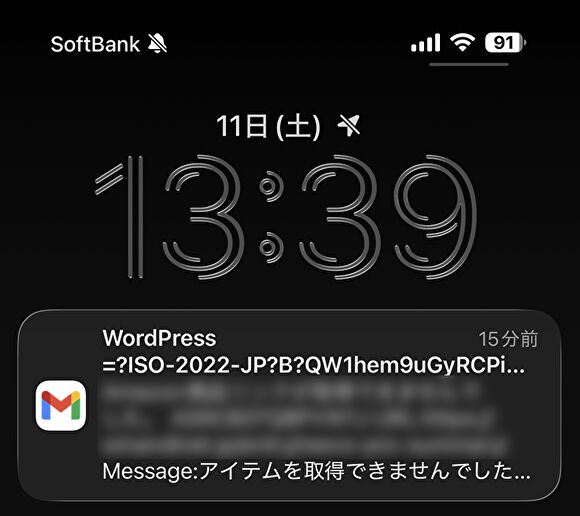
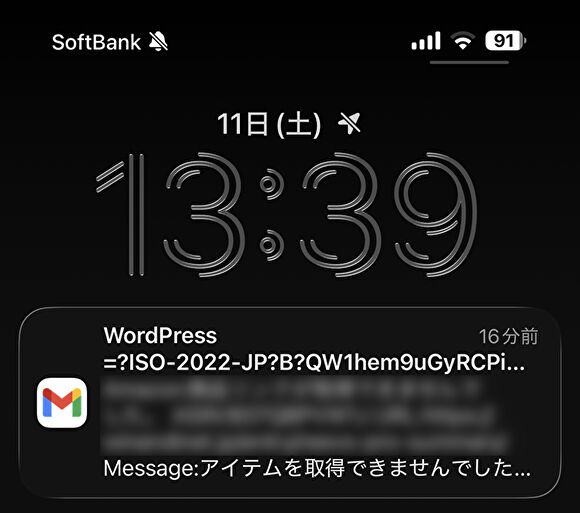
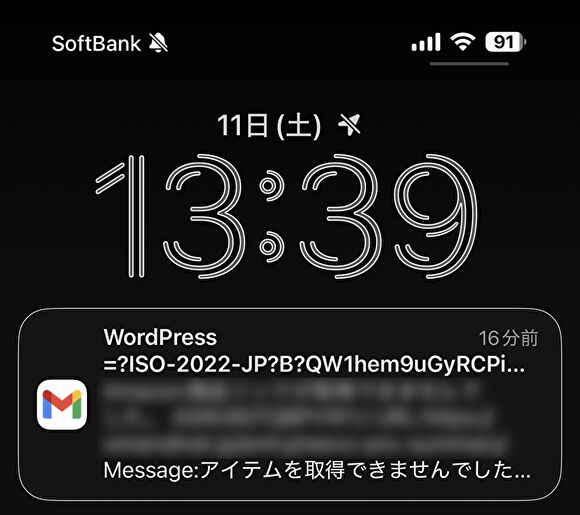
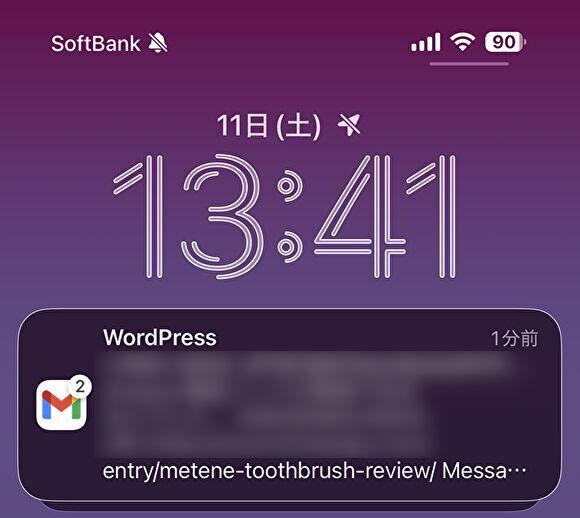
まとめ
iOS 26の「Liquid Glass」へのUIの変更により、通知の文字の判読が難しくなったように感じます。他サイトの記事にもあるように、「透明度を下げる」と「コントラストを上げる」の併用、さらには壁紙の色の変更により、多少は見やすくなったようにも感じます。
ただし、これは個人の感じ方によるものと思え、確実に見やすくなったとは言い切れず、慣れの問題とも思います。


コメント